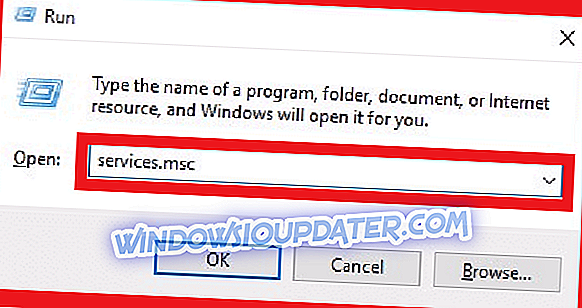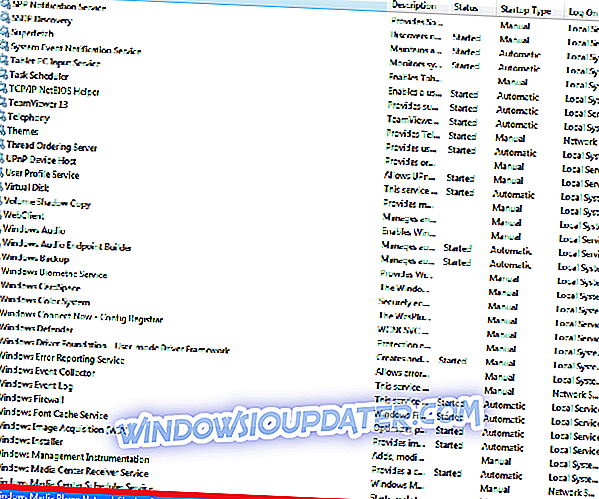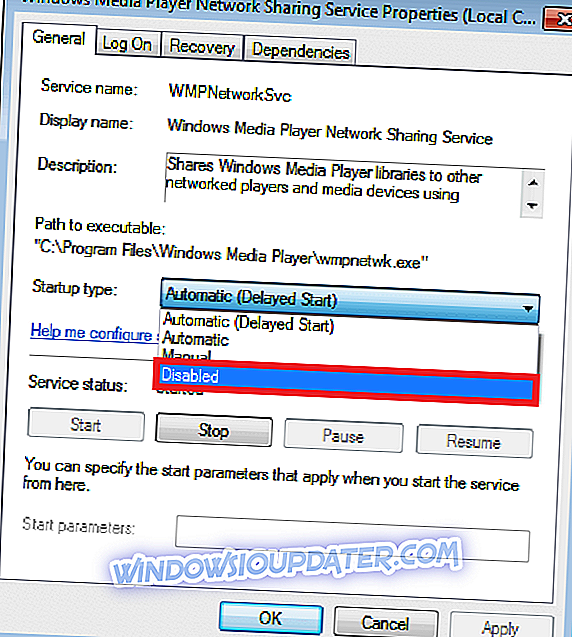Wie andere exe-Dateien (ausführbare Dateien), aus denen sich Windows zusammensetzt, hilft wmpshare.exe Ihrem Windows-PC, Routineaufgaben erfolgreich auszuführen.
Insbesondere ist die Datei wmpshare.exe für Prozesse verantwortlich, die sich auf Windows Media Player beziehen, beispielsweise für die Freigabe von Mediendateien.
Wenn die Datei wmpshare.exe nicht startet oder nach dem Start auf Probleme stößt, meldet Ihr Computer anschließend Probleme, wenn Sie versuchen, eine damit verbundene Aufgabe auszuführen.
Manchmal gibt das Gerät Benachrichtigungen aus oder zeigt nur einen Fehlercode auf dem Bildschirm an. Interessanterweise verstehen einige Benutzer die Datei wmpshare.exe nicht und verwechseln sie mit Malware.
Andere wissen nicht, wie sie auf Eingabeaufforderungen der Anwendung antworten sollen, und versuchen sogar, sie im Task-Manager zu stoppen.
In diesem Artikel geht es nur um wmpshare.exe, seine Rolle und um Fehler zu beheben, die in Windows auftreten können.

Sollte ich wmpshare.exe deinstallieren?
Die Datei befindet sich entweder in einem Unterordner in% PROGRAM_FILES% oder als Unterordner in% WINDOWS% in C: je nach installierter Windows-Version.
Wie ich bereits hervorgehoben habe, gehört diese Datei zu Windows und trägt insgesamt zur effizienten Ausführung der Media Player-Funktion des Betriebssystems bei.
Aus diesem Grund wäre die Deinstallation von wmpshare.exe unklug, es sei denn, alles andere schlägt fehl.
Fix 8: Deaktivieren Sie den Netzwerkfreigabedienst in Windows Media Player
Der Netzwerkfreigabedienst von Windows Media Player ermöglicht die gemeinsame Nutzung von Musik zwischen Netzwerkcomputern und / oder Geräten.
Sie können den Dienst deaktivieren und sehen, wie Ihr System reagiert, wenn Sie nach einer dauerhaften Lösung suchen, insbesondere wenn Sie selten Musikdateien gemeinsam nutzen.
Schritte:
- Klicken Sie auf die Schaltfläche Start .
- Geben Sie im Suchdialogfeld services.msc ein und drücken Sie die Eingabetaste .
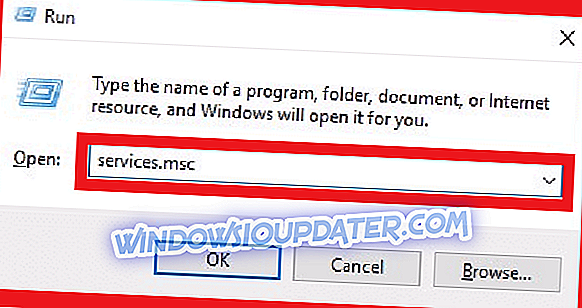
- Suchen Sie unter der angezeigten Liste der Dienste nach dem Media Player-Netzwerkfreigabedienst des Fensters. Klicken Sie mit der rechten Maustaste darauf und wählen Sie Eigenschaften .
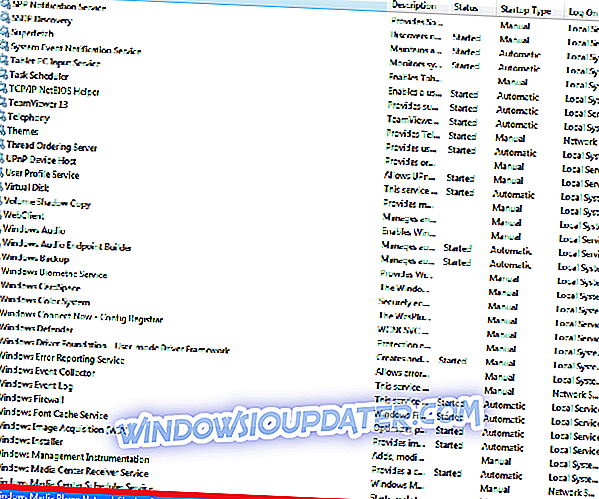
- Aktivieren Sie im Dropdown-Feld Starttyp die Option Deaktiviert .
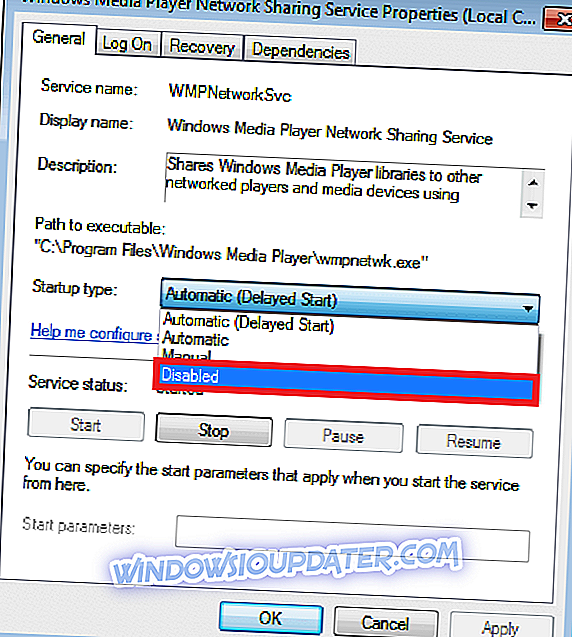
- Klicken Sie auf Übernehmen .
Dies hält den Dienst vorübergehend an, es sei denn, er könnte Ihre Probleme beheben.
Fix 9: Wiederherstellen einer fehlenden / beschädigten Wmpshare.Exe-Datei
Es ist immer wahrscheinlich, dass Ihr Betriebssystem die Datei "wmpshare.exe" nicht finden kann. Dies kann beispielsweise der Fall sein, wenn auf dem Bildschirm die Meldung angezeigt wird, dass "wmpshare.exe nicht gefunden werden kann" .
Nun ist eine beschädigte / fehlende wmpshare.exe-Datei mehr Abhilfe zu schaffen.
In der Tat erfordert es meistens eine Neuinstallation Ihres Windows-Betriebssystems, um die Datei ordnungsgemäß wiederherzustellen (und die aktuelle Herausforderung zu beseitigen).
So installieren Sie Windows 10 neu